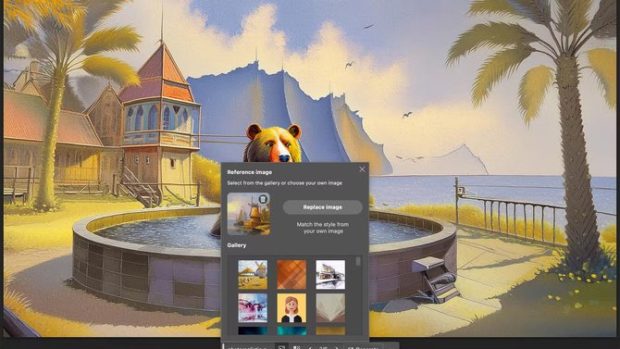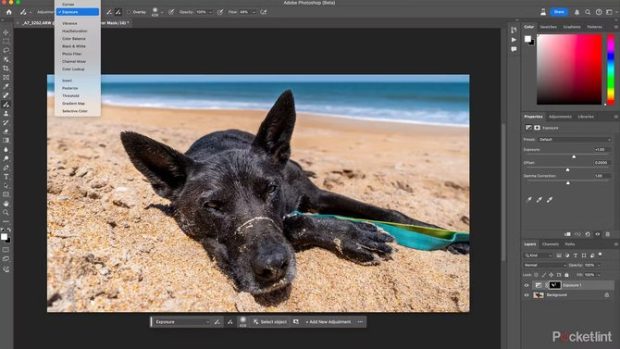کمپانی ادوبی، نسخه جدید فتوشاپ – Photoshop را با انبوهی از قابلیتهای جدید و ارتقا یافته برای هوش مصنوعی Firefly Image 3 رونمایی کرد.
روز گذشته شرکت ادوبی در رویداد MAX لندن، نسخه جدیدی از فتوشاپ بتا را با مجموعهای از ویژگیها و پیشرفتهای قابل توجه در زمینه هوش مصنوعی معرفی کرد. بسیاری از این بهروزرسانیها بر پایه مدل بنیادی فایرفلای ایمیج 3 (Firefly Image 3) ادوبی بنا شدهاند که این شرکت امروز جزئیات بیشتری را در مورد آن ارائه داد.
ادوبی ادعا میکند که فایرفلای ایمیج 3، نسل جدیدی از تولیدات باکیفیتتر تصویر، درک بهتر فرامین، سطوح جدیدی از جزئیات و تنوع، و پیشرفتهای قابل ملاحظهای را ارائه میدهد که بیان خلاقانه سریع و ایدهپردازی را ممکن میسازد. همچنین ادوبی ادعا میکند که کیفیت واقعگرایانه عکس با موقعیتیابی بهتر نور، جزئیات، نمایش متن و موارد دیگر بهبود یافته است.
نسخه جدید فتوشاپ با هوش مصنوعی پیشرفتهتر
ادوبی همچنین اشاره میکند که فایرفلای با محتوای دارای مجوز مانند ادوبی استوک و محتوای دامنه عمومی آموزش دیده است. در نتیجه، فایرفلای برای تولید محتوا جهت استفاده تجاری طراحی شده است که نقض حق نسخهبرداری و سایر حقوق مالکیت فکری را به همراه نداشته باشد.
با این حال، به یاد داشته باشید که این ویژگیها فقط در فتوشاپ بتا در دسترس هستند، نه فتوشاپ معمولی. میتوانید نسخه بتا را دریافت کنید یا برنامه بتای موجود خود را در برنامه ادوبی کلود بهروزرسانی کنید تا به این امکانات دسترسی پیدا کنید.
خلق تصویر از متن
هر چند اکثر مردم بهترین ویژگیهای هوش مصنوعی فتوشاپ را به دلیل توانایی آن برای پر کردن یا جایگزین کردن قسمتهای تصاویر به طور خودکار میشناسند، اما اکنون میتواند تصویری را از صفر ایجاد کند. ویژگی تولید تصویر فتوشاپ جدید مانند هر مولد تصویر هوش مصنوعی دیگری عمل میکند. شما یک متن وارد میکنید و این ویژگی یک تصویر بر اساس آن تولید خواهد کرد.
بهطور مثال برای تصاویر بالا ما از عبارت «خرس گریزلی عکاسی در حال استراحت در جکوزی بیرون از یک عمارت به سبک اسپانیایی با درختان نخل و ساحل در پس زمینه» استفاده کردهایم. سپس یکی از گزینههایی که مربوط به سبک خلق تصویر هستند را انتخاب کردیم. شما میتوانید بین گزینههای مختلفی مثل Photo ،Art و غیره انتخاب کنید. اگر هم خواستید، میتوانید سبک خاصتری را انتخاب کنید که شامل متریال هنری بهکار رفته در تصویر نظیر زغال چوب و خاک رس میشود، تکنیکهای تصویربرداری نظیر نقاشی دیواری و جلوههای ویژه نظیر افکت بوکه میشود. انتخاب هر یک از این گزینهها، تصویر خروجی را بهمیزان قابل توجهی تغییر میدهد.
ما همچنین خلق یک تصویر پرتره را نیز آزمایش کردیم. فقط کافی بود عبارت «پرتره یک خانم در محیط استودیو با نورپردازی ساده» را وارد کنیم تا تصاویر پرتره بسیار طبیعی از یک خانم را به ما ارائه کند. گرچه نتیجه کار خیلی واقعگرایانه است، اما اگر با دقت نگاه کنید، متوجه ایرادهای کوچکی در تصاویر میشوید.
استفاده از یک نمونه عکس برای خلق تصاویر مشابه
در نسخه جدید فتوشاپ، قابلیت دیگری به بخش هوش مصنوعی Firefly Image 3 با مضمون استفاده از تصاویر مرجع اضافه شده است.
شما میتوانید تصاویر خودتان را آپلود کنید (البته شرکت ادوبی تأکید میکند که حق استفاده از تصویر را داشته باشید) یا از تصاویر پیشنهادی Adobe Stock استفاده کنید تا یک عکس شبیه به آن را خلق کند. اما در این صورت، هوش مصنوعی کمتر به متن شما دقت میکند و بیشتر سعی میکند تصویری شبیه به عکس مرجع را خلق کند. برای مثال، ما از همان متن راهنمای خرس استفاده کردیم. خروجی هوش مصنوعی بدون یک عکس مرجع قابل قبول بود. اما زمانی که یک تصویر پیشنهادی از یک نقاشی آسیاب بادی را انتخاب کردم، هوش مصنوعی عبارت واقعگرایانه در متن را کاملاً نادیده گرفت و تصویری با سبک نقاشی ایجاد کرد.
جایگزین کردن و ایجاد پس زمینه
در آپدیت جدید نرم افزار فتوشاپ، قابلیت حذف خودکار پسزمینه و جایگزینی آن با یک پسزمینه جدید اضافه شده است. قبلاً فقط حذف پسزمینه امکانپذیر بود، اما حالا میتوانید یک پسزمینه کاملاً جدید هم ایجاد کنید. این قابلیت در حال حاضر در نسخه بتای Photoshop وجود دارد. ما عکسی از یک سگ در ساحل گرفتم، پسزمینه را حذف کردیم و سپس عبارت «اتاق نشیمن با یک مبل» را بهعنوان راهنما برای گزینه “Generate Background” وارد کردم. راهنمای ما واقعاً مبهم بود و انتظار زیادی نداشتیم، اما نتیجه نهایی شگفتآور بود.
یکی از کاربردیترین قابلیتهای این بخش برای عکاسی از محصولات است. تولیدکنندگان محتوا و صاحبان فروشگاههای آنلاین میتوانند تنها یک عکس از محصول بگیرند و سپس بهراحتی پسزمینه را با پسزمینه دلخواه جایگزین کنند، بدون اینکه نیاز به گرفتن چندین عکس مجزا باشد. ما این قابلیت را روی عکس چند ساعت که برای نقد و بررسی گرفته بودیم امتحان کردیم. برای اینکه به نتیجه مطلوب بریسم چند بار راهنما را تغییر دادیم، اما در نهایت به عکسهایی رسیدیم که کاملاً از آنها راضی بودیم. البته هنوز در مورد سایهها مشکلاتی وجود دارد، اما اگر خیلی دقت نکنید، نتایج بهطور کلی قابل قبول هستند.
تغییراتی روی تصاویر ایجاد کنید
یکی دیگر از قابلیتهای تازهای که به فتوشاپ بتا اضافه شده، گزینه “Generate Similar” یا ایجاد تصاویر مشابه است. با این قابلیت میتوانید بهترین خروجی تولید شده را انتخاب کنید و سپس هوش مصنوعی از آن برای ساخت تصاویر مرتبط و مشابه استفاده خواهد کرد. این ویژگی به شما امکان میدهد تا دقیقاً به نتیجه دلخواه خود برسید. همچنین میتوانید با این قابلیت نسخههای مشابهی از یک تصویر را برای استفاده در محتواهای بازاریابی مختلف ایجاد کنید. دوباره از همان عکس ساعت استفاده کردیم و هوش مصنوعی نسخه براقتر و زیباتری از تصویر را تحویل داد.
قلموی تنظیم لایتروم این بار در فتوشاپ
علاوه بر قابلیتهای مبتنی بر هوش مصنوعی، ویژگیهای دیگری نیز اضافه شده است. یکی از این موارد، “Adjustment Brush” یا قلموی تنظیم است که کاربران نرمافزار لایتروم مدتهاست از آن استفاده میکنند. حالا این قلمو به نسخه بتای فتوشاپ هم راه پیدا کرده است. با این قلمو میتوانید به صورت مجزا روی بخشهای مختلف عکس، تنظیمات دلخواه را اعمال کنید. قبلاً برای انجام این کار، باید یک لایه جدید ایجاد میکردید که بر کل تصویر تاثیر میگذاشت، سپس یک ماسک لایه اضافه میکردید و بخشهایی که نمیخواستید تحت تاثیر قرار بگیرند را با قلمو پاک میکردید (یا روشهای مشابهی را به کار میبردید).
حالا با استفاده از قلموی تنظیم میتوانید تنظیمات مختلفی را انتخاب کنید، از جمله منحنیها، نوردهی، سطوح، روشنایی و کنتراست، تراز رنگ، و موارد دیگر. حتی میتوانید فیلترهای عکس، نقشههای گرادیان و رنگ گزینشی را با قلمو اعمال کنید. این ویژگی بهصورت غیر مخرب عمل میکند و بهطور خودکار یک لایه جدید با ماسک ایجاد میکند، درست شبیه روشی که قبلاً انجام میدادید، با این تفاوت که بسیار سریعتر انجام میشود. Adjustment Brush، ابزاری است که بهطور منظم با آن سر و کار خواهید داشت.
 گجت نیوز آخرین اخبار تکنولوژی، علم و خودرو
گجت نیوز آخرین اخبار تکنولوژی، علم و خودرو